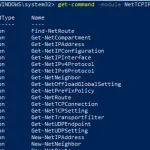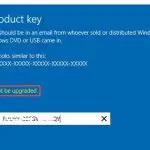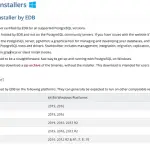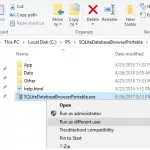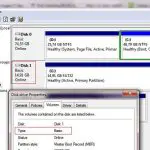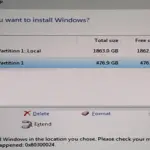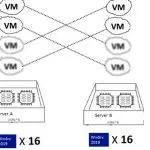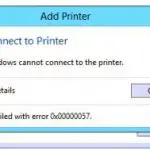Aunque el entorno Hyper-V proporciona muchas tecnologías de alta disponibilidad y tolerancia a fallas para ejecutar máquinas virtuales (como clústeres de conmutación por error, migración en vivo, replicación, etc.), un administrador debe implementar formas tradicionales de realizar copias de seguridad de instancias de máquinas virtuales. Todas estas tecnologías pueden minimizar el tiempo de inactividad de las máquinas virtuales en varios escenarios, pero no ofrecen ninguna opción de recuperación ante desastres debido a errores humanos, ataques de piratas informáticos o virus, ataques de la competencia o circunstancias similares. En este artículo intentaré revisar los requisitos básicos para las soluciones de copia de seguridad de Hyper-V, las estrategias de copia de seguridad y las características de los productos de copia de seguridad comerciales y gratuitos.
Puede hacer una copia de seguridad de las máquinas virtuales que se ejecutan en el host Hyper-V utilizando las funciones de copia de seguridad de Windows Server integradas (o scripts wbadmin basados en ella), así como otros productos gratuitos o comerciales. Todos ellos utilizan tecnología de instantáneas (punto de control) para realizar copias de seguridad en ejecución de máquinas virtuales Hyper-V. Un punto de control es un estado de una máquina virtual en algún momento. El punto de control almacena el estado de los discos virtuales, el contenido de la RAM y la configuración de una máquina virtual.
¿Cómo funciona la copia de seguridad de la máquina virtual Hyper-V?
Consideremos el esquema operativo de cualquier solución de copia de seguridad de máquina virtual Hyper-V moderna.
Nota. Anteriormente, la copia de seguridad del servidor la realizaba un agente de copia de seguridad instalado en cada host. En la era de la virtualización, el punto de creación de la copia de seguridad se ha trasladado del sistema operativo invitado al host Hyper-V, en el que se ejecutan las máquinas virtuales. Actualmente, los escenarios de copia de seguridad del agente son raros y se utilizan principalmente para las aplicaciones específicas que no son compatibles con VSS.
La herramienta de respaldo le indica al host de Hyper-V que cree un punto de control. Después de recibir el comando, el hipervisor crea algunos archivos nuevos (archivos delta) y la VM sigue funcionando y comienza a guardar los cambios en los archivos. Ahora, la herramienta de copia de seguridad debe copiar los archivos originales de la máquina virtual (no se escriben cambios en ellos) en el medio de copia de seguridad y luego eliminar el punto de control. Al eliminar el punto de control, Hyper-V consolida (fusiona) los archivos original y delta, mientras tanto, la máquina virtual sigue funcionando. Si pierde la máquina virtual productiva, podrá recuperar su estado en el momento en que se creó la copia de seguridad.
Mejores prácticas y requisitos de copia de seguridad de VM de Hyper-V
Esta es información general sobre la copia de seguridad de Hyper-V, pero en realidad hay un montón de matices y problemas. Intentaré enumerar los problemas más comunes:
- Cuanto más tiempo esté copiando la herramienta de copia de seguridad el punto de control (copia de seguridad), más cambios se registrarán en los archivos delta. Si hay muchos cambios en la máquina virtual mientras se copia el punto de control, la combinación de archivos después de eliminar el punto de control puede generar una gran carga en el subsistema de almacenamiento, el host de Hyper-V y la propia máquina virtual. Significa que es mejor copiar el punto de control lo más rápido posible. En Hyper-V Server 2016, el Seguimiento de cambios resilientes (RCT) La tecnología se utiliza para acelerar la copia de seguridad debido a que solo se copian los bloques de datos modificados desde la última copia de seguridad. Por lo tanto, no es necesario copiar la máquina virtual como un todo.
- Al copiar los datos del punto de control de la VM a través de la LAN desde el host de Hyper-V al almacenamiento de respaldo, la red puede estar muy cargada. Por lo tanto, es mejor usar una red de servidor separada o una interfaz HBA para el tráfico de respaldo o copiar los datos a través de SAN.
- Según los puntos descritos anteriormente, cuando utilice el almacenamiento de datos externo para almacenar archivos de VM, puede utilizar las funciones de integración de almacenamiento de datos con el producto de copia de seguridad (como instantáneas de hardware).
- Originalmente, el sistema operativo invitado no sabe que está respaldado. Entonces, al intentar restaurar una máquina virtual a partir de esa copia de seguridad, el sistema operativo intenta continuar su operación desde el momento en que se creó el punto de control. En algunos casos, puede provocar algunos problemas en el sistema operativo y la pérdida de datos en las aplicaciones en ejecución (especialmente en las de transacciones, como Exchange, SQL, ADDS, etc.). Para resolver este problema, un nuevo tipo de punto de control: Puntos de control de producción apareció en Hyper-V 2016 (Microsoft recomienda usar Puntos de control estándar solo en entornos de prueba o de laboratorio o para realizar copias de seguridad de máquinas virtuales detenidas).
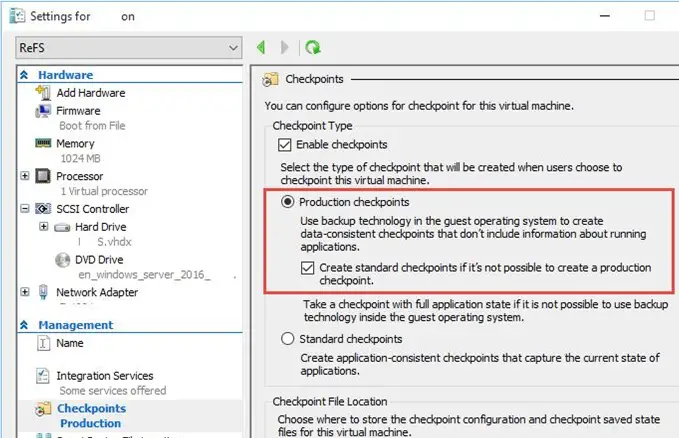 Los puntos de control de producción funcionan gracias a las herramientas de integración de Hyper-V en el sistema operativo invitado y se basan en Volumen sombra copia (Windows) o el demonio de congelación del sistema de archivos en Linux (fsfreeze). Sin embargo, el estado de la memoria no se copia. Significa que Hyper-V notifica al sistema operativo invitado la creación de un punto de control, la aplicación que admite la consolidación de VSS finaliza las transacciones actuales, entra en un estado coherente y se crea el punto de control de la máquina virtual. Al recuperarse de un punto de control, el sistema operativo invitado se apaga (ya que el estado de la memoria no se ha guardado) y, después de encenderse, cree que se ha producido un apagado de emergencia. La aplicación (si es compatible con VSS) comienza a funcionar desde el estado coherente guardado.
Los puntos de control de producción funcionan gracias a las herramientas de integración de Hyper-V en el sistema operativo invitado y se basan en Volumen sombra copia (Windows) o el demonio de congelación del sistema de archivos en Linux (fsfreeze). Sin embargo, el estado de la memoria no se copia. Significa que Hyper-V notifica al sistema operativo invitado la creación de un punto de control, la aplicación que admite la consolidación de VSS finaliza las transacciones actuales, entra en un estado coherente y se crea el punto de control de la máquina virtual. Al recuperarse de un punto de control, el sistema operativo invitado se apaga (ya que el estado de la memoria no se ha guardado) y, después de encenderse, cree que se ha producido un apagado de emergencia. La aplicación (si es compatible con VSS) comienza a funcionar desde el estado coherente guardado. - Para almacenar copias de seguridad de máquinas virtuales, necesita bastante espacio. Cuanto más a menudo haga puntos de control, más espacio necesitará en el almacenamiento de respaldo. Normalmente, puede utilizar la tecnología de deduplicación de datos (integrada en Windows Server) o la solución de deduplicación del proveedor de respaldo. Si está utilizando discos diferenciales, elija la herramienta de copia de seguridad que admita esta tecnología. De lo contrario, puede almacenar los mismos datos de VM varias veces.
- Si la densidad de máquinas virtuales en el host es alta, vale la pena planificar el tiempo de respaldo para evitar una alta carga en los sistemas productivos en las horas de trabajo.
- Si tiene que almacenar varias copias de VM durante varios días, tendrá que administrar el número de copias de VM almacenadas (puede automatizar la administración de copias de seguridad utilizando scripts o las funciones de su herramienta de copia de seguridad).
- Las herramientas de monitoreo de respaldo también son importantes. Sería frustrante saber que no puede realizar una copia de seguridad de algo debido a la falta de espacio libre en el almacenamiento de datos. También se recomienda la herramienta de verificación de respaldo.
- Muy a menudo es necesario recuperar un determinado archivo de una copia de seguridad de una máquina virtual. Algunos productos de respaldo / recuperación permiten la recuperación detallada de archivos / carpetas sin la necesidad de restaurar la VM completa o su disco virtual.Nota. Además, existen algunas herramientas que pueden recuperar bases de datos de buzones de correo específicos, buzones de correo e incluso correos electrónicos específicos de una copia de seguridad de VM con Exchange instalado.
.
- Puede dividir los privilegios de acceso con el modelo de gestión de copias de seguridad basado en roles (es relevante para los administradores responsables de diferentes sistemas o grupos de dispositivos).
- No se olvide de implementar la estrategia de copia de seguridad tradicional 3-2-1 (Tres copias en dos diferentes medios con una de ellos almacenados en un sitio remoto).
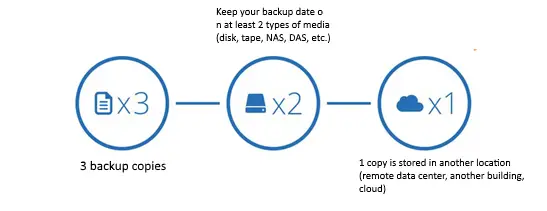
A continuación, consideraremos algunas soluciones comunes para la copia de seguridad de VM Hyper-V basadas en las características descritas anteriormente.
Copia de seguridad de máquinas virtuales Hyper-V mediante la copia de seguridad de Windows Server
Una forma gratuita de organizar la copia de seguridad de VM en Hyper-V sugiere usar el Copia de seguridad de Windows Server rasgo. Puede utilizar WSB mediante el asistente de copia de seguridad / restauración de gráficos o el wbadmin herramienta de línea de comandos (es parte de WSB). Copia de seguridad de Windows Server admite VSS y copia de seguridad incremental. Esta función está disponible tanto en Windows Server 2012 (y versiones posteriores) como en Hyper-V Server. Para instalar el componente WSB, vaya a la consola del Administrador del servidor o ejecute este comando:
Install-WindowsFeature Windows-Server-Backup -IncludeManagementTools
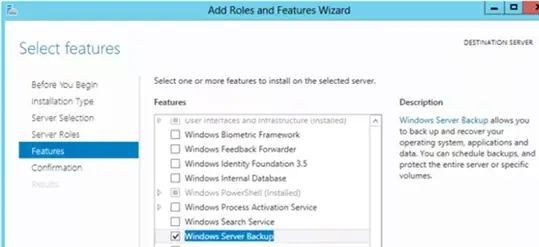
Windows Server Backup tiene la consola GUI (wbadmin.msc) que permite crear y administrar copias de seguridad de Hyper-V, crear un cronograma de copias de seguridad, etc. Para hacer una copia de seguridad de una máquina virtual, simplemente inicie un asistente simple, seleccione qué máquinas virtuales de su servidor Hyper-V deben respaldarse y dónde se realizarán las copias de seguridad. guardado y especifique la programación de la copia de seguridad.
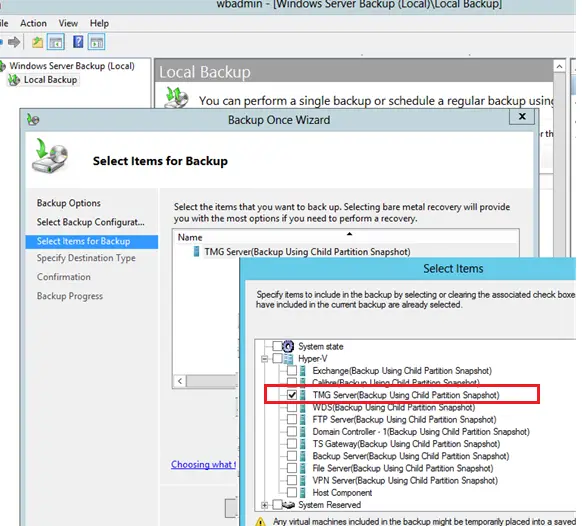
Propina. En las versiones de Hyper-V Server anteriores a 2012, no se podía crear una copia de seguridad de una sola máquina virtual con la herramienta de copia de seguridad incorporada; todas las máquinas virtuales se respaldaban a la vez.
Por lo general, es más fácil utilizar el símbolo del sistema para realizar una copia de seguridad de una máquina virtual Hyper-V. Además, no puede crear más de una tarea de copia de seguridad de la máquina virtual en la interfaz gráfica, y la tarea sobrescribirá todas las tareas de copia de seguridad anteriores.
Para hacer una copia de seguridad de una máquina virtual llamada «Servidor 1» en una carpeta local en el disco C: (no es la mejor idea, ¿verdad?), Simplemente ejecute este comando:
wbadmin start backup –backupTarget:C: –hyperv:"Server 1"
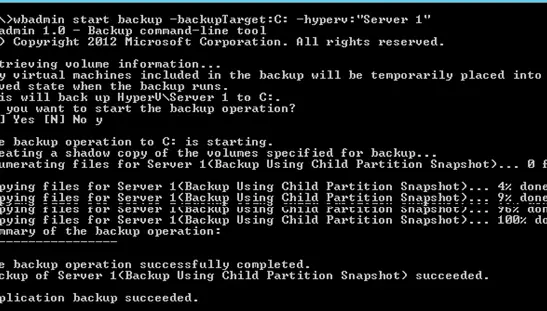
Por ejemplo, para hacer una copia de seguridad de dos máquinas virtuales y guardarlas en una carpeta compartida de red (supongamos que es el almacenamiento NAS externo), es suficiente ejecutar el siguiente comando:
wbadmin start backup -backuptarget:\192.168.2.15HVMback: -hyperv:"TestVM01,TestVM02" -allowDeleteOldBackups -quiet
Puede agregar este comando al Programador de tareas de Windows usando PowerShell y así programar copias de seguridad regulares de la máquina virtual (las copias de seguridad más antiguas se eliminarán en este caso).
Por ejemplo, para hacer una copia de seguridad de una máquina virtual con el controlador de dominio de AD, puede restablecer los registros de transacciones de AD una vez finalizada la copia de seguridad para que la base de datos ADDS en la copia de seguridad sea coherente (de la misma manera que puede hacer una copia de seguridad de una máquina virtual con Exchange o Servidor SQL):
wbadmin start backup -backuptarget:\192.168.2.15HVMback: -hyperv:PAR-DC1 -vssFull
Para obtener la lista de copias de seguridad registradas en el sistema, ejecute este comando:
wbadmin get versions
Propina. Tenga en cuenta que cuando realiza una copia de seguridad de una máquina virtual en el host de Hyper-V que ejecuta Windows 2012 o una versión posterior, la máquina virtual no se detiene (suspende) si tiene instalados componentes de integración de Hyper-V.
WSB es una solución simple pero confiable para la copia de seguridad de VM Hyper-V. Es bastante rápido y permite gestionar el calendario de copias de seguridad. Sin embargo, Windows Server Backup tiene sus inconvenientes:
- No hay herramientas para monitorear el proceso de respaldo, para verificar la consistencia de los respaldos de VM o las aplicaciones en ellos.
- Es difícil administrar la copia de seguridad en instalaciones de Hyper-V medianas y grandes (solo es adecuado para entornos pequeños con 1-3 hosts Hyper-V).
- No puede recuperar automáticamente el archivo específico o el estado de la aplicación. (Tendrá que montar manualmente un archivo .vhdx de una copia de seguridad y copiar manualmente el archivo que necesita).
- Con alta densidad y grandes tamaños de VM en un host, tendrá que programar copias de seguridad utilizando el Programador de tareas de Windows para evitar sobrecargas del servidor, así como una alta carga en la red LAN / SAN / iSCSI durante el horario comercial (si almacena sus copias de seguridad en un almacenamiento externo).
Principales productos de respaldo de Hyper-V de terceros
Es imposible utilizar la copia de seguridad de Windows Server si hay muchos hosts Hyper-V y máquinas virtuales. En este caso, tendrá que elegir una de las soluciones de terceros. No se puede decir con certeza que este o aquel producto sería una solución ideal para la copia de seguridad de Hyper-V, ya que hay muchas cosas a considerar. Incluyen la cantidad de hosts, limitaciones de licencia, características necesarias, arquitectura de red, etc.
Hay muchos productos de respaldo comerciales y gratuitos en el mercado, y es difícil elegir el correcto. Por lo general, el cuadrante mágico de Gartner se utiliza para determinar los líderes de nicho. He encontrado esta imagen que muestra los principales actores y líderes en el mercado de soluciones de respaldo para centros de datos en 2019.
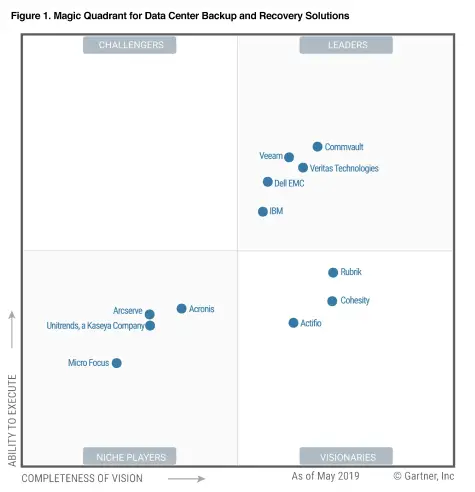
Como puede ver, Gartner nombra a las siguientes empresas y productos entre los principales proveedores de soluciones de copia de seguridad:
- Commvault
- Dell EMC
- IBM
- Veeam
- Veritas Technologies (Symantec – Veritas Backup Exec)
- Actifio
- MicroFocus (protector de datos HPE)
Artículos Interesantes
Relacionados:
Contenido